In seguito all’elevato numero di richieste e letture degli articoli relativi al problema della chiavetta USB non risconosciuta, o problema della chiavetta USB non leggibile, abbiamo deciso di approfondire ulteriormente il discorso e riferisci in generale al problema e all’errore “Dispositivo USB non riconosciuto” che appare quando colleghiamo un cellulare, una pennetta o un qualsiasi altro dispositivo al computer, via USB, ma non viene correttamente rilevato dal computer. Cosa fare in questi casi? Come risolvere questo problema?
A volte questa finestra con l’errore USB non riconosciuto appare continuamente anche quando non c’è nessun dispositivo USB collegato al computer. Come mai? Cosa fare in questi casi? Beh, qui di seguito molto probabilmente troverai la risposta a tutte queste domande e potrai finalmente sbarazzarti di questo fastidioso problema!
Sommario
Cause del problema “Dispositivo USB non riconosciuto”
Prima di vedere le possibili soluzioni dell’errore “dispositivo USB non riconosciuto” è importante capire le cause del problema. Qui di seguito elenchiamo brevemente le principali cause:
- Porte USB non attive o non funzionanti
- Driver USB non aggiornati
- Sistema operativo OS non aggiornato
- Dispositivo USB rotto
- Firmware del dispositivo USB corrotto
Come risolvere problema “Dispositivo USB non riconosciuto” su Windows
Qui di seguito segnaliamo 4 possibili soluzioni al problema, nel caso in cui hai un PC Windows. Provali!
1. Ricerca problemi USB
a. Collega il dispositivo USB al computer
b. Accedi all’icona “Questo PC” sul desktop e al suo interno dovresti vedere, tra i vari dischi, anche la voce “Disco Rimovibile” (se hai collegato un dispositivo USB al computer). Facendo click col tasto destro su di esso si apre questo menu:
c. Dal menu che appare clicca su “Proprietà” e poi si apre la seguente finestra:
d. Clicca su “Strumenti” e poi clicca sul pulsante “Verifica Ora” per accedere alla funzione di verifica e risoluzione di eventuali problemi relativi al dispositivo. Clicca su “Avvia” per procedere con la verifica
2. Formatta dispositivo USB
Un’altra soluzione è quella di formattare il dispositivo USB, questo ovviamente porterà alla cancellazione dei dati ma potrai comunque poi provare a recuperarli tramite Data Recovery. Per formattare il dispositivo ecco i passi da seguire:
a. Fai click col tasto destro sul disco del dispositivo e poi clicca su “Formatta“. Si apre queste finestra:
b. Bisogna adesso fare la formattazione (o NTFS o FAT32) per risolvere il problema:
3. Aggiornamento o reinstallazione Driver USB
Anche l’aggiornamento dei driver USB potrebbe risolvere il problema del dispositivo non riconsociuto. Per far ciò puoi o usare un programma (come Driver Easy) in grado di rilevare e aggiornare driver del PC automaticamente oppure procedere manualmente come indicato nei passi seguenti.
1. Clicca sull’icona di ricerca in basso a sinistra del tuo PC e poi scrivi il comando devmgmt.msc:
2. Si aprirà la schermata di gestione dispositivi:
3. Cerca la voce “Controller USB (Universal Serial Bus)“:
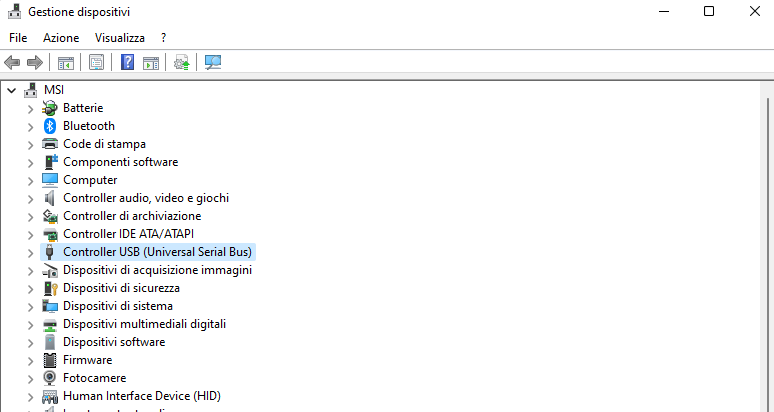
4. Si aprirà l’elenco dei dispositivi e porte USB presenti sul tuo PC. Fai click col tasto destro su quello che presenta i problemi di rilevazione e poi clicca su “Aggiorna Driver“.
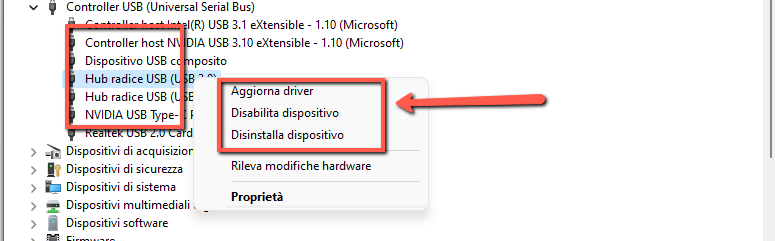
Se il problema non si risolve con l’aggiornamento dei driver, o se i driver sono già aggiornati, prova anche a premere su Disinstalla dispositivo. Il sistema reinstallerà in automaticamente quei driver e se per caso erano danneggiati verranno adesso installati in modo corretto.
4. Aggiornamento Windows
Questa soluzione potrebbe risolvere il problema nel caso in cui non hai fatto aggiornamenti di Windows.
1. Accedi al pannello di controllo e poi in Sistema e Sicurezza
2. Seleziona il link “Verifica Aggiornamenti”
3. Si aprirà la schermata seguente. Dovrai cliccare su Installa Aggiornamenti per procedere.
Come Risolvere Problema Dispositivo USB non riconosciuto su Mac OSX
Ecco alcune soluzioni che gli utenti Mac OS X potrebbero provare per far rilevare i propri dispositivi USB non riconosciuti.
a) Connessione manuale
1. Vai in Applicazioni > Utilities
2. Sotto “dispositivi” dovrai selezionare l’opzione “Chiedi cosa fare” e seleziona il dispositivo USB
3. Accedi al menu dispositivi > dispositivi esterni per collegare manualmente il dispositivo alla porta USB:
b) Resetta il RPAM su Mac OS
Premi i tasti come raffigurati nell’immagine qui sotto per resettare il RPAM:
c) Formattazione del dispositivo USB su Mac
1. Premi cmd + barra spaziatrice per accedere alla cartella applicazioni dopo aver inserito il dispositivo USB.
2. Il dispositivo USB da riparare si trova sulla sinistra del pannello
3. Clicca sul pulsante “Erase” per procedere con la formattazione:

GloboSoft è una software house italiana che progetta e sviluppa software per la gestione dei file multimediali, dispositivi mobili e per la comunicazione digitale su diverse piattaforme.
Da oltre 10 anni il team di GloboSoft aggiorna il blog Softstore.it focalizzandosi sulla recensione dei migliori software per PC e Mac in ambito video, audio, phone manager e recupero dati.

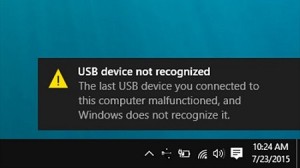

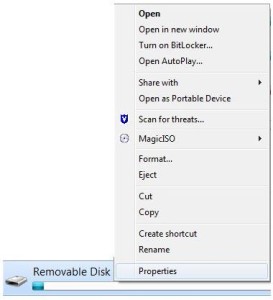
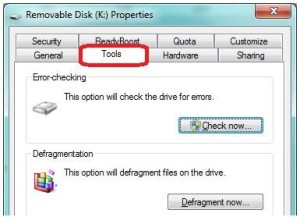
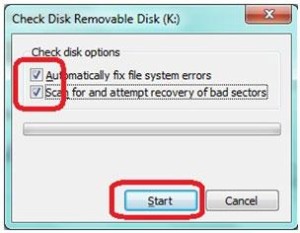
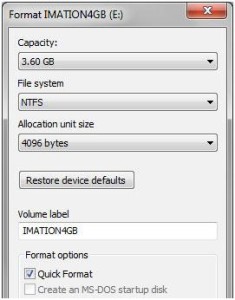
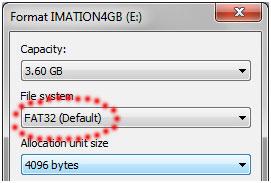
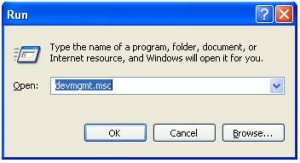
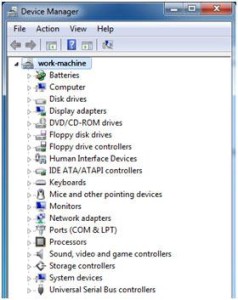
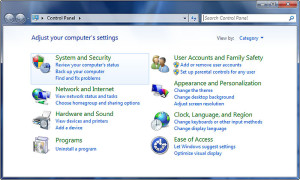
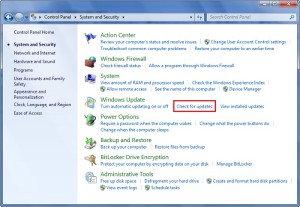
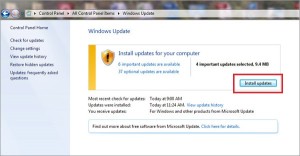
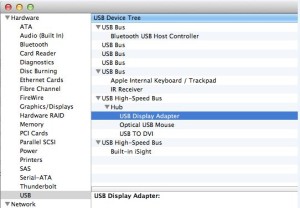
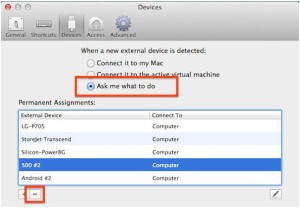
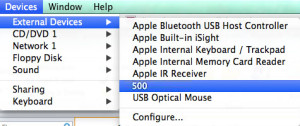

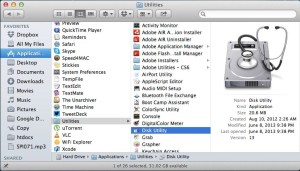
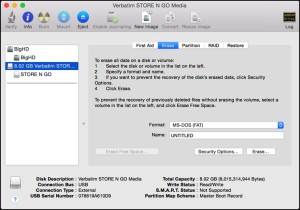
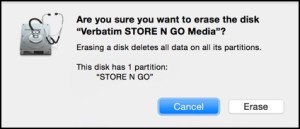
buongiorno,
sto cercando di risolvere un problema alle porte usb molto complicato perchè la chiavetta come altri dispositivi vengono riconosciuti solo ogni tanto e dopo numerosi riavvii. non riesco a trovare nè logica nè soluzione.
vale per tutte le porte usb del pc e soprattutto sia con w7 che con w10(ho provato anche a cambiare sistema operativo). cosa strana, il mouse usb(ma con filo) funziona sempre.
ho applicato tutte le soluzioni più comuni trovate online. aggiornamento driver, installazione e disinstallazione device, disattivazione modalità energia.
grazie per l’attenzione.
Alessandro
Ho una tastiera che fino a poco fa funzionava benissimo,poi la inserisco nella porta usb del mio pc e mi viene questo errore.Non riesco a risolvere il problema.Come faccio?
Ho una chiavetta USB che ogni volta che la collego al computer appare l’avviso “USB non riconosciuto” come da immagine seguente. Poi scollego e ricollego e viene riconosciuta… come mai?
L’errore potrebbe apparire anche se in precedenza quel dispositivo USB non è stato scollegato correttamente.
Comunque prima che il problema possa peggiorare conviene fare un backup dei dati, così si evita la loro perdita qualora non dovesse più essere riconosciuto.
Salve, a me compare la stessa notifica presentata qui sopra da Leo55 ripetutamente, ma non c’è nessun dispositivo usb collegato. Anche controllando le proprietà dei vari dispositivi nella sezione “gestione dispositivi” non risultano problemi di nessun tipo. Anche inserendo una qualsiasi chiavetta, quella funziona, si collega senza rilevare problemi. Ma ho comunque questa notifica che quasi “lampeggia” di continuo ogni 5-10 secondi, ma senza rilevare nessun pronblema effettivo… Saprebbe come aiutarmi?
Prova la soluzione 3 descritta sopra, andando a selezionare la porta USB del computer e cliccando su Disinstalla Dispositivo. In questo modo dovrebbe resettarsi tutto e quel popup non dovrebbe più presentarsi.